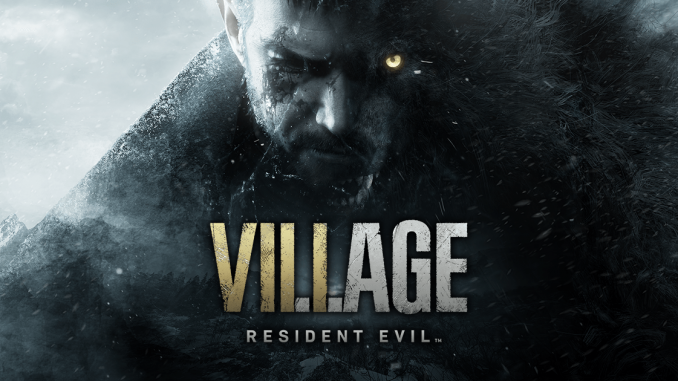
В этом руководстве я расскажу, как запустить Resident Evil Village на Windows 7 или Windows 8.1, которые не поддерживают DirectX12.1.
Описание метода
Метод очень простой.
Необходимо заставить игру использовать специальную прослойку Vkd3d, которая будет осуществлять трансляцию вызовов DirectX12 в API Vulkan. Эта прослойка создавалась и создаётся для использования на операционных системах Linux. Разработчики прямым текстом пишут: “не рассчитывайте, что Vkd3d магическим образом заставит работать игры требующие DirectX 12”.
На удивление это сработало с Resident Evil Village.
Но для Windows 7 требуется больше “костылей”, чем для Windows 8.1.
Необходимо заставить игру использовать специальную прослойку Vkd3d, которая будет осуществлять трансляцию вызовов DirectX12 в API Vulkan. Эта прослойка создавалась и создаётся для использования на операционных системах Linux. Разработчики прямым текстом пишут: “не рассчитывайте, что Vkd3d магическим образом заставит работать игры требующие DirectX 12”.
На удивление это сработало с Resident Evil Village.
Но для Windows 7 требуется больше “костылей”, чем для Windows 8.1.
Подготовка необходимых файлов и запуск
1. Скачиваем dxvk-1.8.1L.tar.gz c GitHub[github.com]. Я использовал версию 1.8.1L.
2. Открываем скачанный архив dxvk-1.8.1L.tar.gz.
3. Копируем файлы из директории x64 в директорию с игрой.
4. Ждём, когда исчезнет чёрный экран. У меня игра 3 минуты висит на чёрном экране, затем начинает работать.
5. Загрузите и установите Explorer Suite[ntcore.com].
6. Откройте re8demo.exe с помощью “CFF EXplorer”.
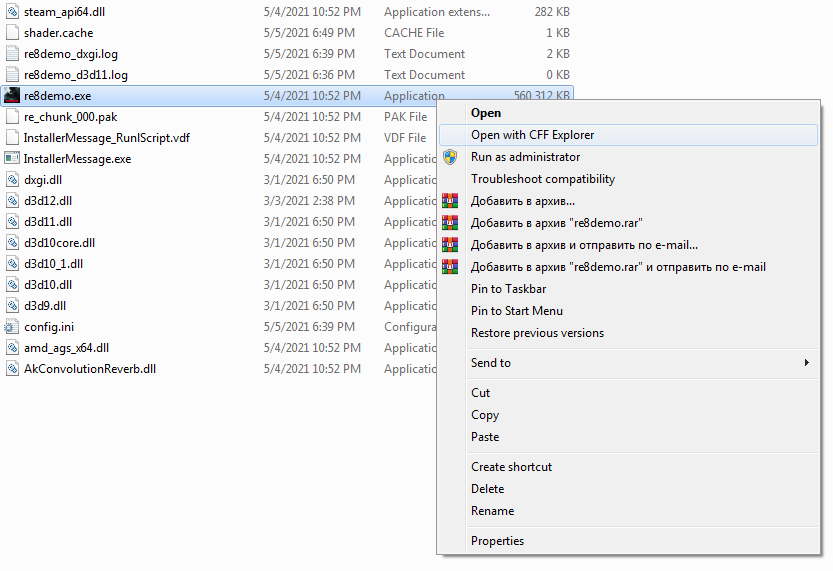 7. Выберите «No» в окне с текстом «This file is bigger than 40 MB».
7. Выберите «No» в окне с текстом «This file is bigger than 40 MB».
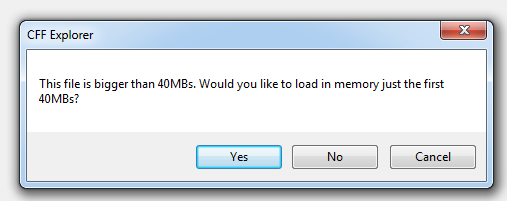 8. Выберите «Import Directory» на левой панели.
8. Выберите «Import Directory» на левой панели.
9. Затем выберите из списка модуль «mfplat.dll».
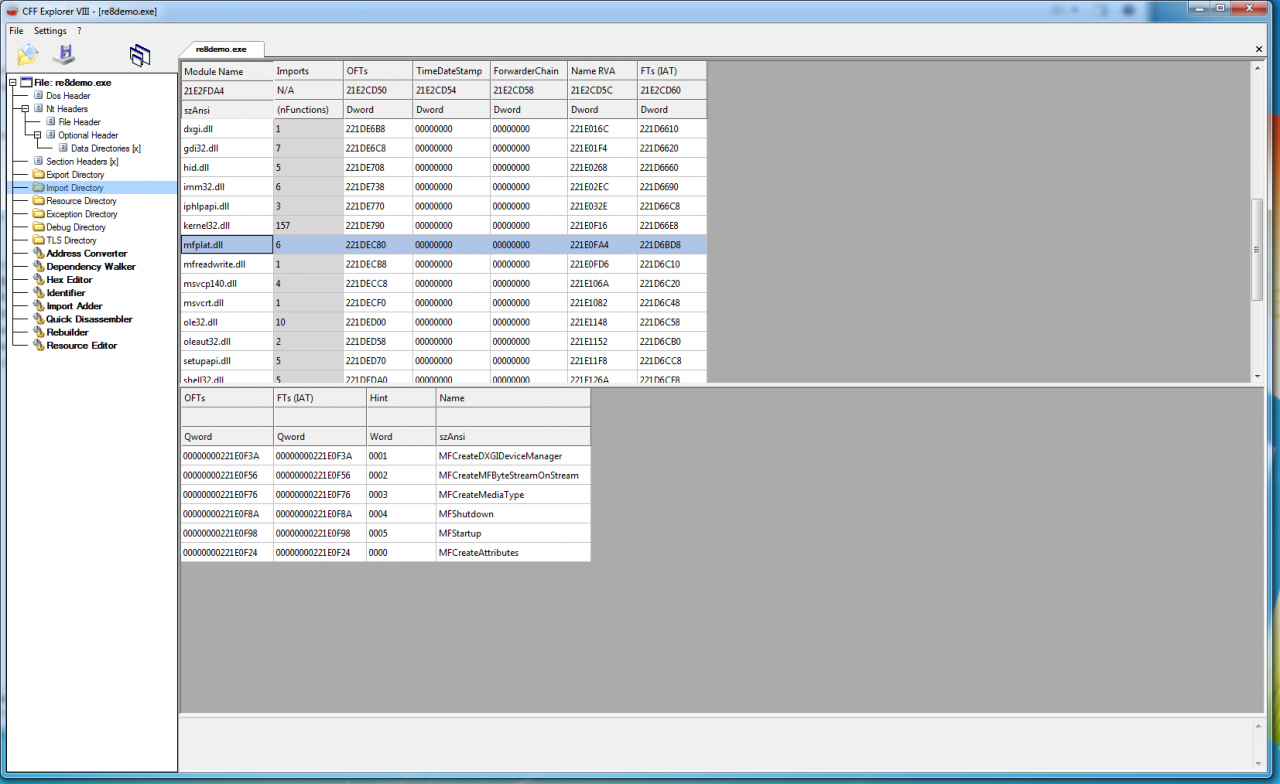 10. Дважды щелкните на «MFCreateDXGIDeviceManager» и замените значение на «MFStartup».
10. Дважды щелкните на «MFCreateDXGIDeviceManager» и замените значение на «MFStartup».
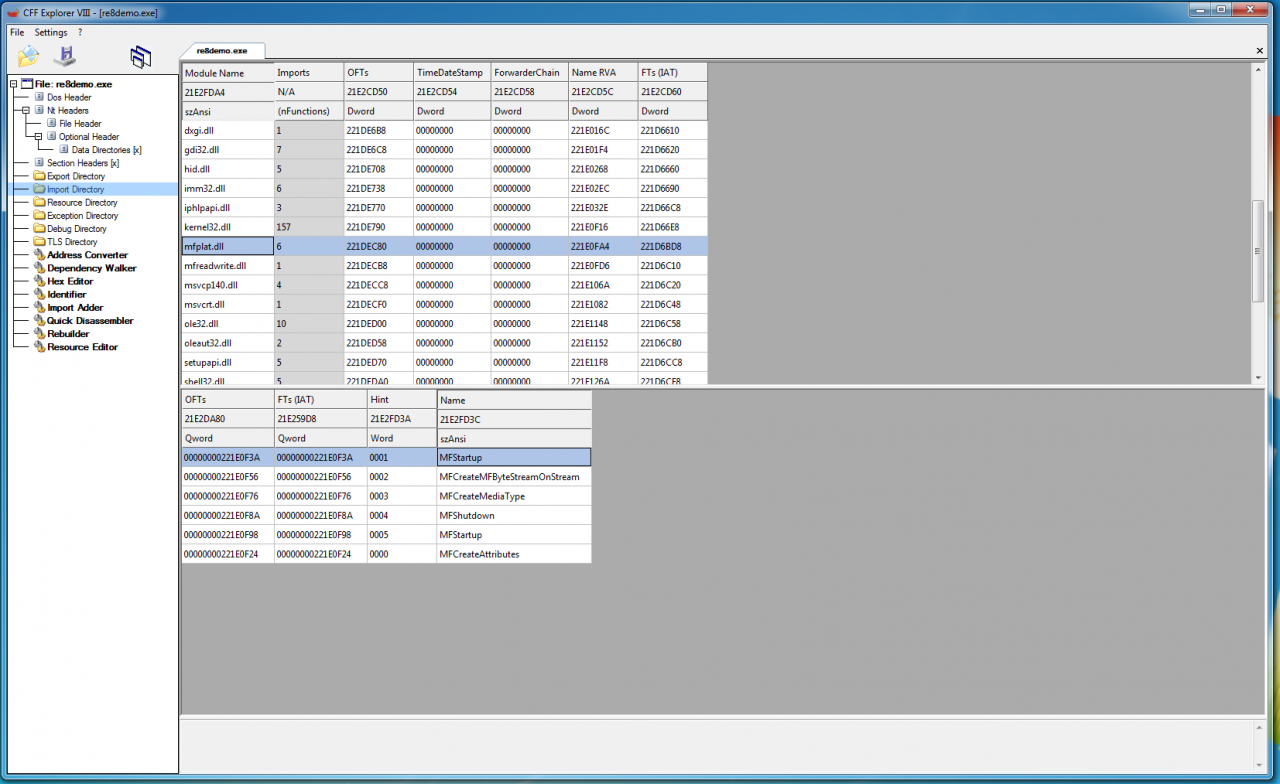 11. Нажмите кнопку сохранения.
11. Нажмите кнопку сохранения.
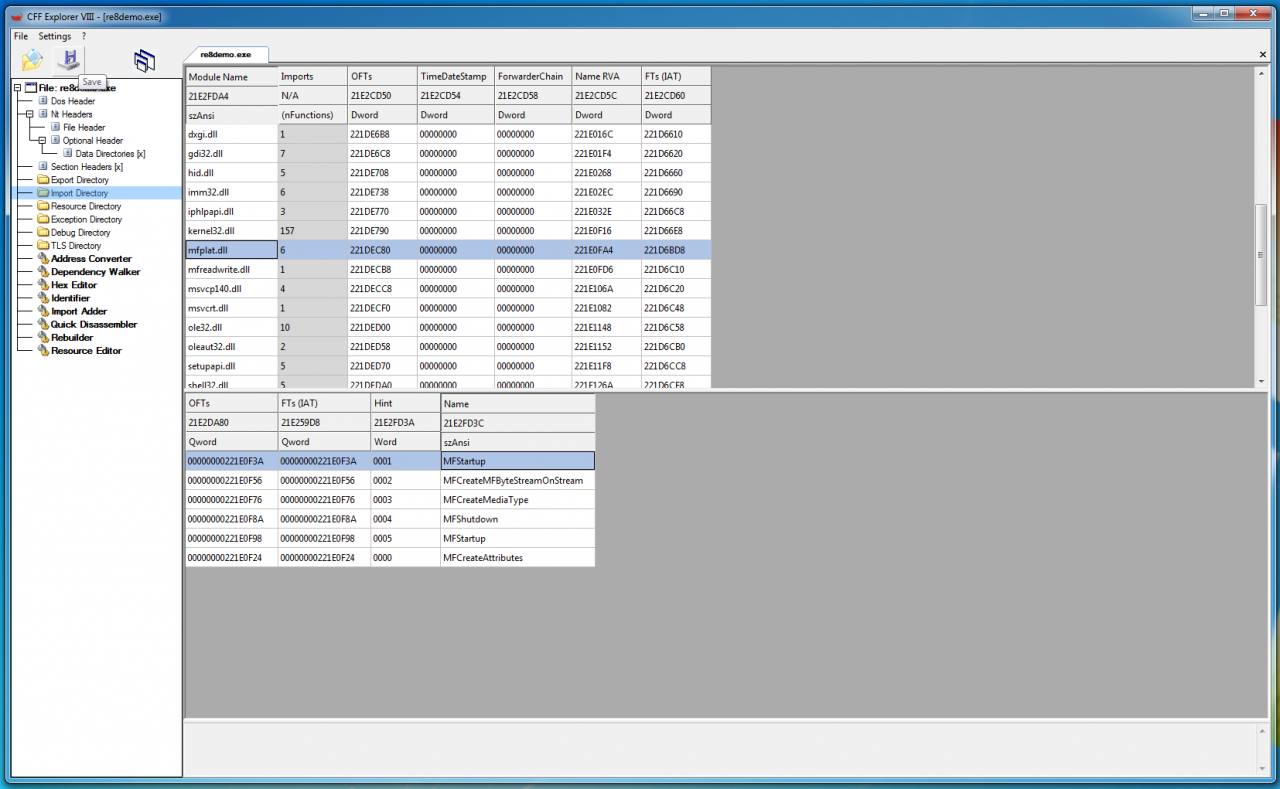 12. Запустите игру. Если игра не хочет соединятся с сервером, переходим в раздел “Проблемы с соединением на Windows 7”.
12. Запустите игру. Если игра не хочет соединятся с сервером, переходим в раздел “Проблемы с соединением на Windows 7”.
13. Ждём, когда исчезнет чёрный экран. У меня игра 3 минуты висит на чёрном экране, затем начинает работать.
Посмотрите видео, в котором показаны все необходимые действия. Можно наблюдать, что игра доходит до игрового процесса:
На моей конфигурации Windows 8.1 x64, Palit Geforce 1050ti KalmX с драйвером 466.27.0.0 игра работает без проблем.
2. Открываем скачанный архив dxvk-1.8.1L.tar.gz.
3. Копируем файлы из директории x64 в директорию с игрой.
4. Ждём, когда исчезнет чёрный экран. У меня игра 3 минуты висит на чёрном экране, затем начинает работать.
5. Загрузите и установите Explorer Suite[ntcore.com].
6. Откройте re8demo.exe с помощью “CFF EXplorer”.
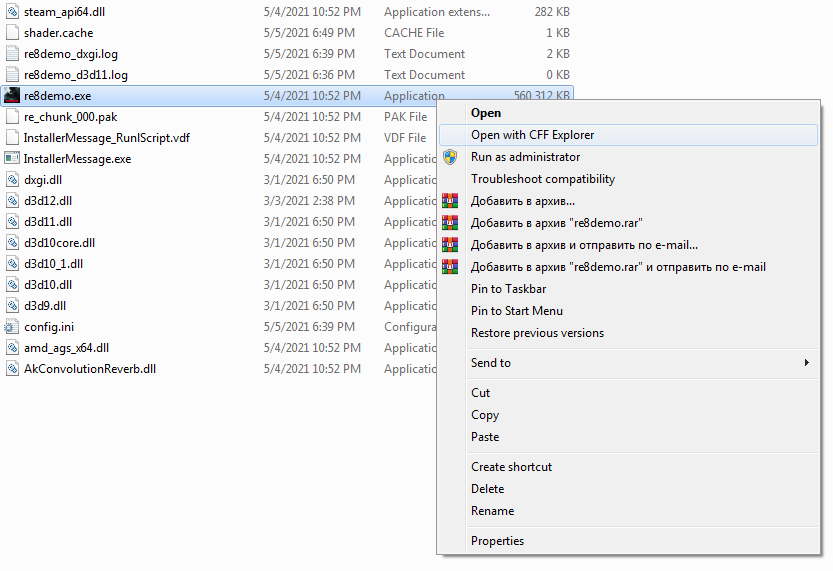 7. Выберите «No» в окне с текстом «This file is bigger than 40 MB».
7. Выберите «No» в окне с текстом «This file is bigger than 40 MB».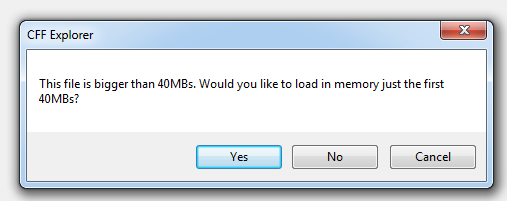 8. Выберите «Import Directory» на левой панели.
8. Выберите «Import Directory» на левой панели.9. Затем выберите из списка модуль «mfplat.dll».
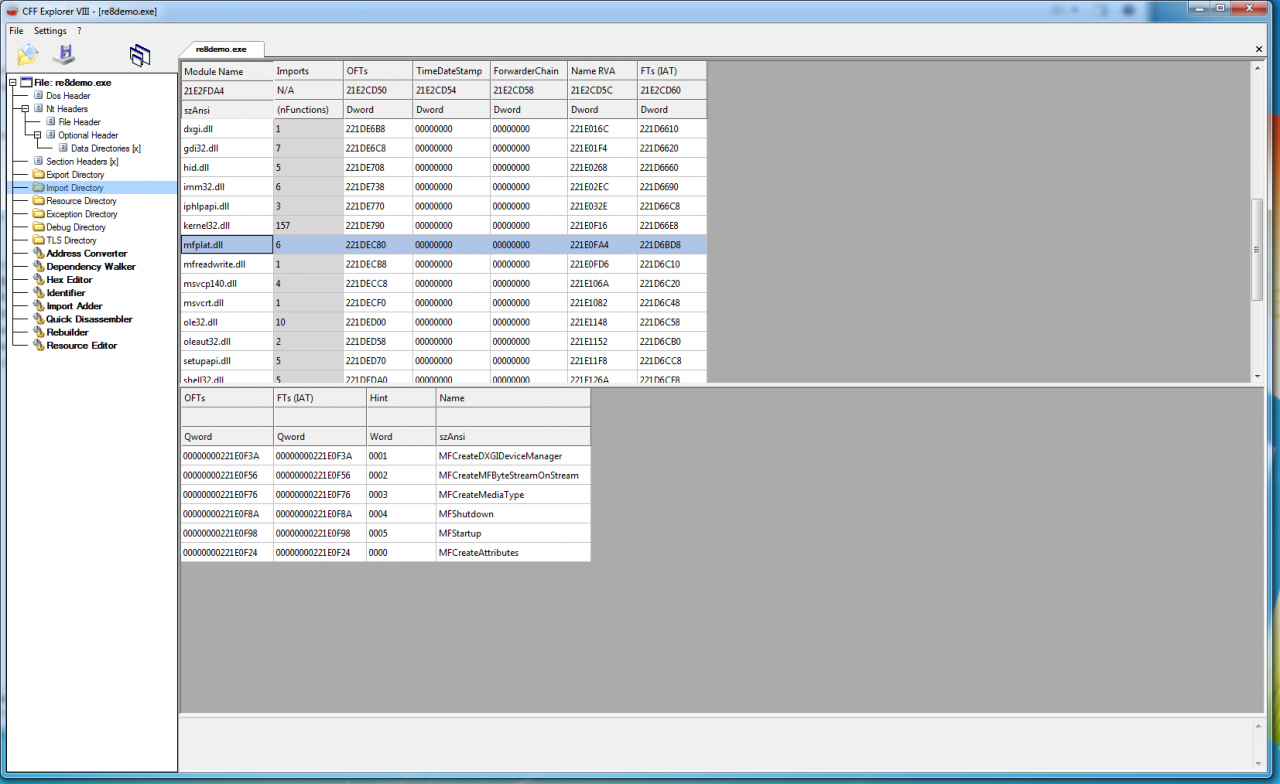 10. Дважды щелкните на «MFCreateDXGIDeviceManager» и замените значение на «MFStartup».
10. Дважды щелкните на «MFCreateDXGIDeviceManager» и замените значение на «MFStartup».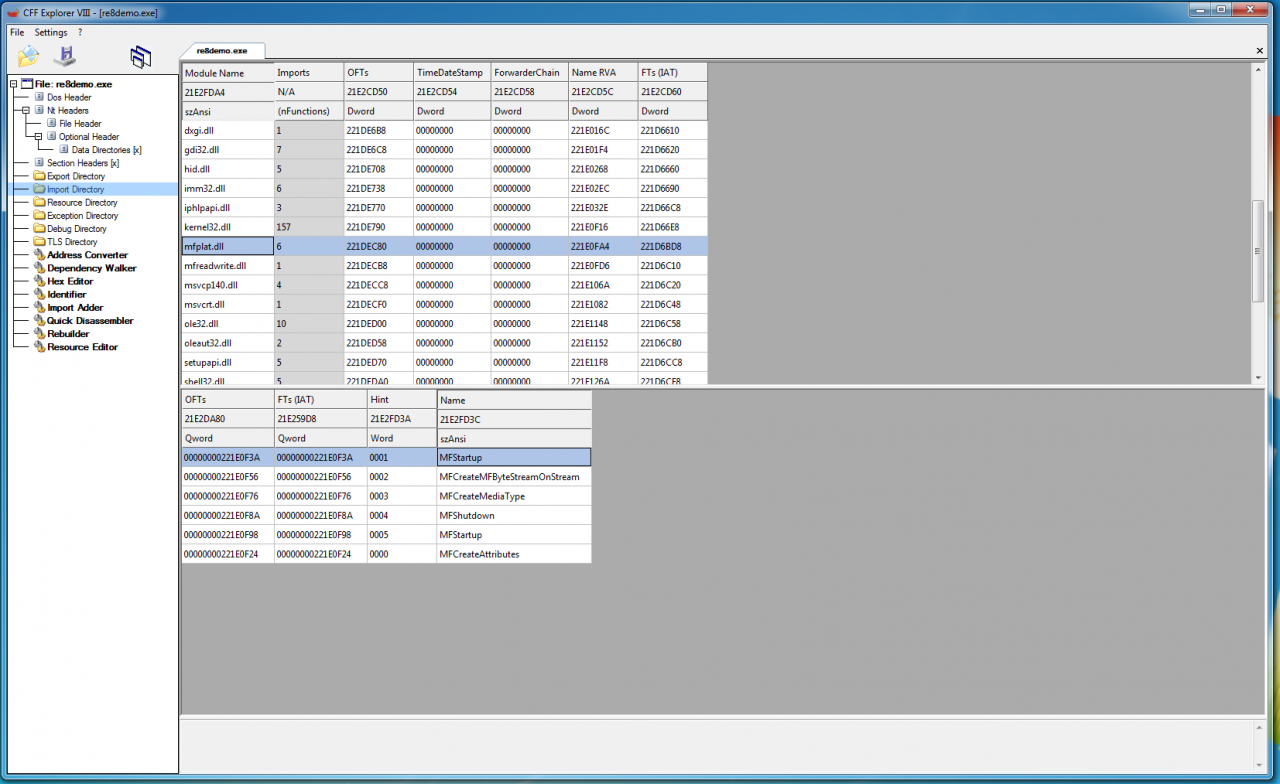 11. Нажмите кнопку сохранения.
11. Нажмите кнопку сохранения.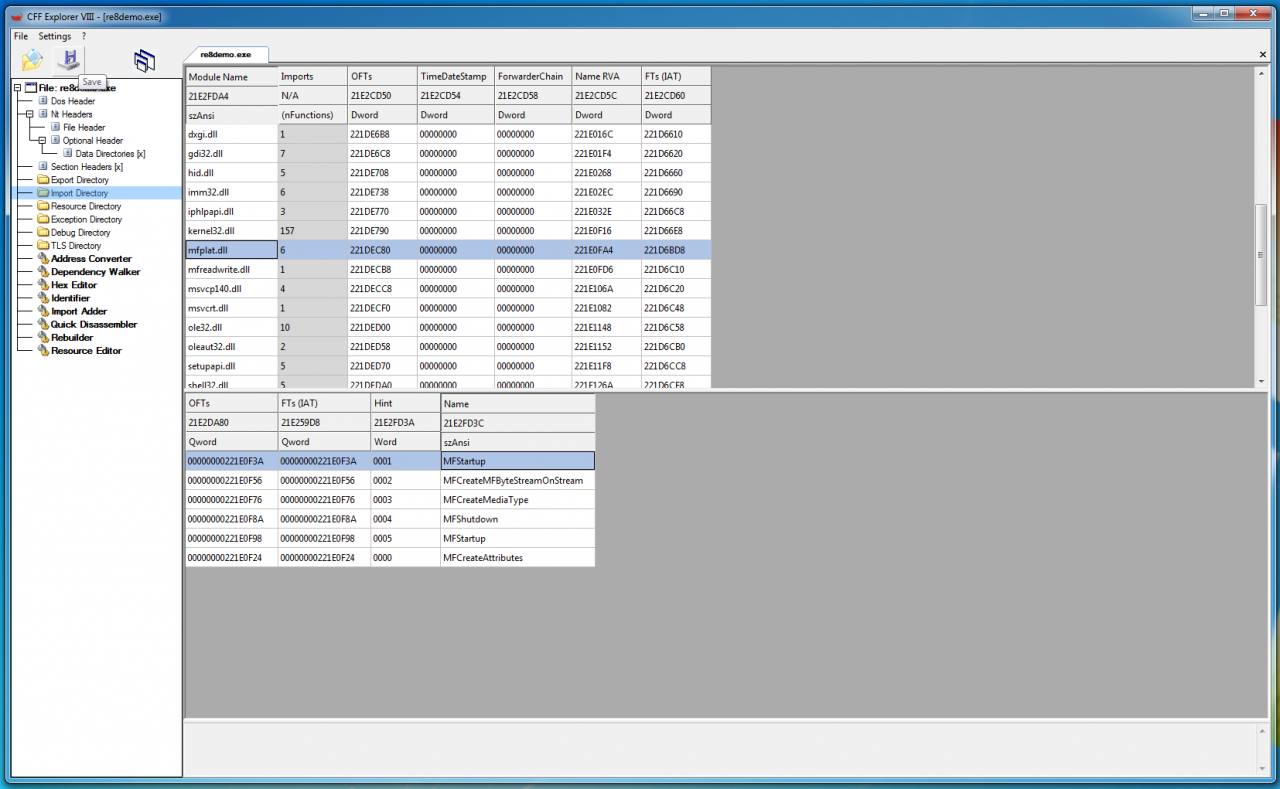 12. Запустите игру. Если игра не хочет соединятся с сервером, переходим в раздел “Проблемы с соединением на Windows 7”.
12. Запустите игру. Если игра не хочет соединятся с сервером, переходим в раздел “Проблемы с соединением на Windows 7”.13. Ждём, когда исчезнет чёрный экран. У меня игра 3 минуты висит на чёрном экране, затем начинает работать.
Посмотрите видео, в котором показаны все необходимые действия. Можно наблюдать, что игра доходит до игрового процесса:
На моей конфигурации Windows 8.1 x64, Palit Geforce 1050ti KalmX с драйвером 466.27.0.0 игра работает без проблем.
Проблемы с соединением на Windows 7
Нужно включить поддержку TLS 1.2 в системе, иначе возникнут проблемы с соединением.
1. Откройте блокнот и скопируйте в него код:
1. Откройте блокнот и скопируйте в него код:
Windows Registry Editor Version 5.00
[HKEY_LOCAL_MACHINE\SYSTEM\CurrentControlSet\Control\SecurityProviders\SCHANNEL\Protocols\TLS 1.2]
[HKEY_LOCAL_MACHINE\SYSTEM\CurrentControlSet\Control\SecurityProviders\SCHANNEL\Protocols\TLS 1.2\Client]
"DisabledByDefault"=dword:00000000
"Enabled"=dword:00000001
[HKEY_LOCAL_MACHINE\SYSTEM\CurrentControlSet\Control\SecurityProviders\SCHANNEL\Protocols\TLS 1.2\Server]
"DisabledByDefault"=dword:00000000
"Enabled"=dword:00000001
[HKEY_LOCAL_MACHINE\SOFTWARE\Microsoft\Windows\CurrentVersion\Internet Settings\WinHttp]
"DefaultSecureProtocols"=dword:00000800
[HKEY_LOCAL_MACHINE\SOFTWARE\Wow6432Node\Microsoft\Windows\CurrentVersion\Internet Settings\WinHttp]
"DefaultSecureProtocols"=dword:000008002. Сохраните файл TLS.reg.
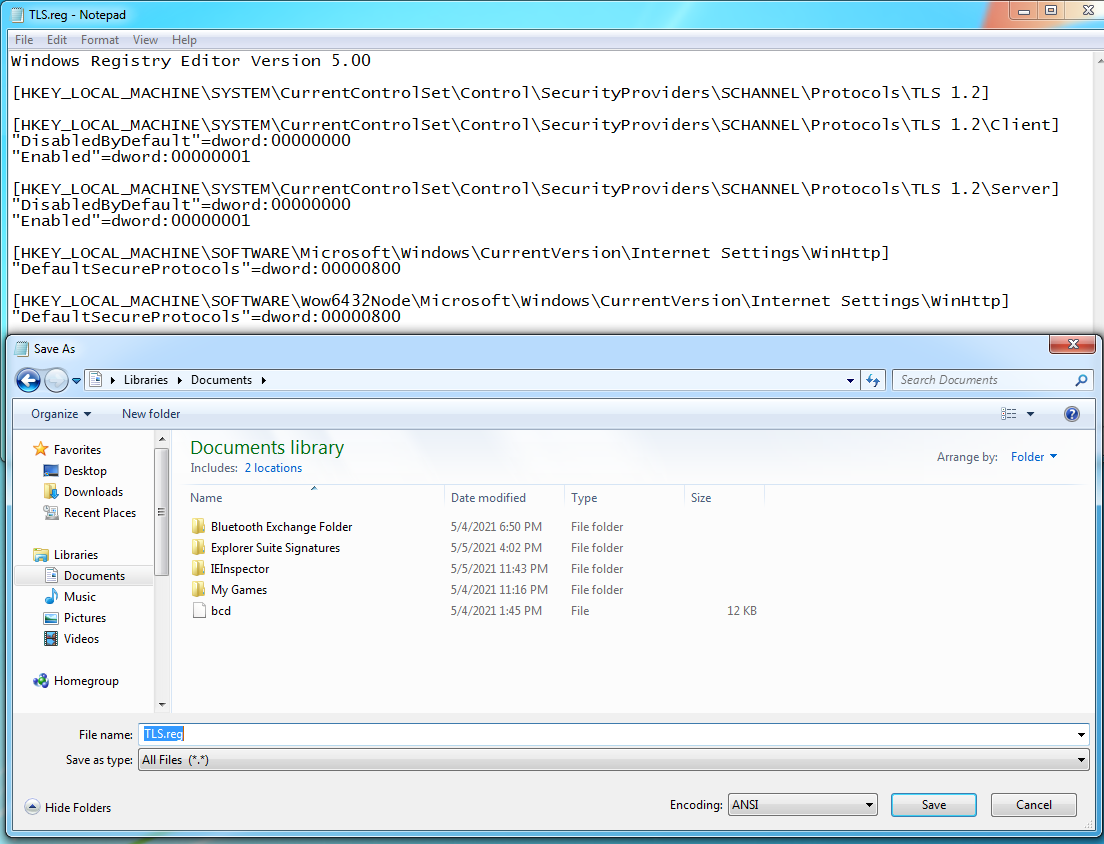 3. Откройте “TLS.reg” двойным щелчком и выберите “Да”.
3. Откройте “TLS.reg” двойным щелчком и выберите “Да”.
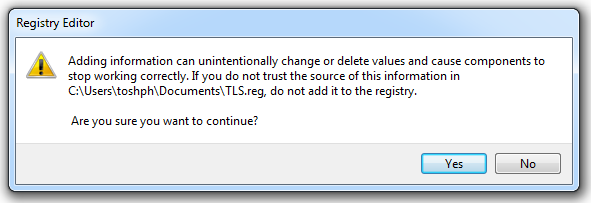 4. Перезагрузите компьютер.
4. Перезагрузите компьютер.
5. Запустите игру.
От toshph
Похожие сообщения:
- Лучшие настройка графики Resident Evil Village для слабого ПК
- Запуск Resident Evil Village на 600 и 700 серии видеокарт Nvidia
- Гайд по коллекционным предметам в Resident Evil Village
- Resident Evil Village: гайд по лучшему оружию и его улучшениям
- Resident Evil Village: Изменить Угол или Поле Обзора / FOV

Leave a Reply